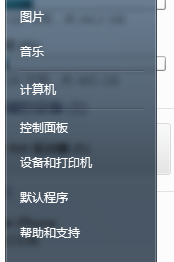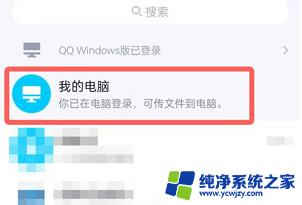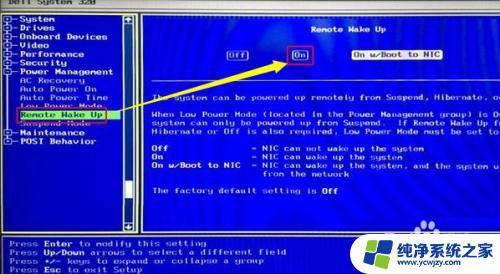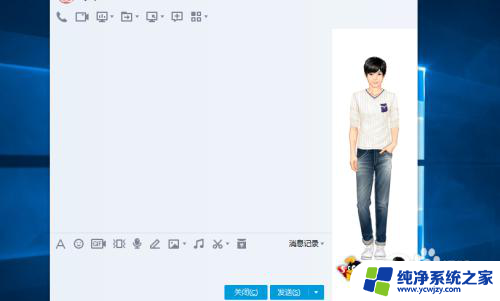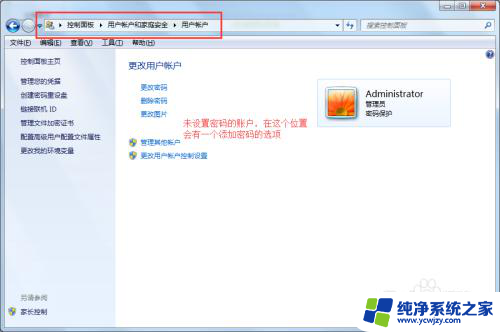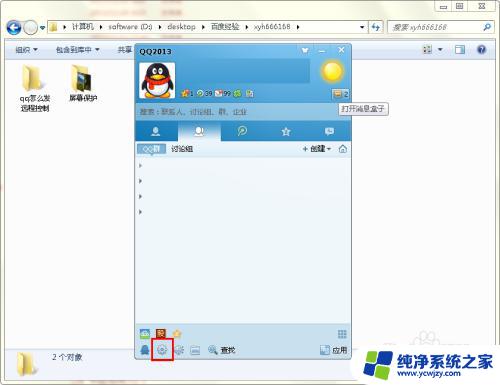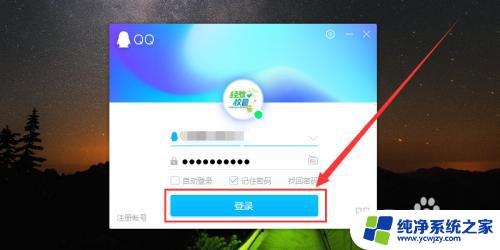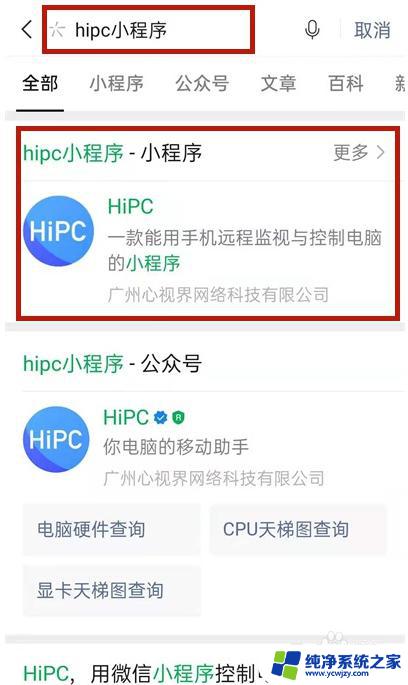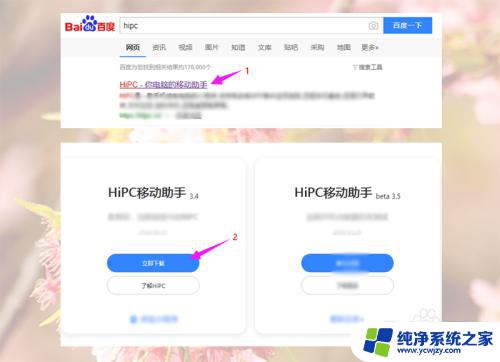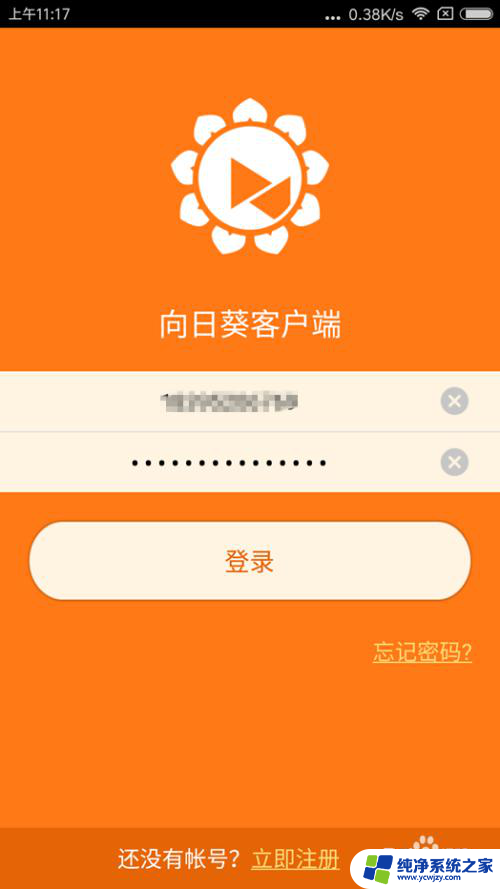teamviewer可以远程控制电脑开机吗
TeamViewer是一款强大的远程控制软件,可以让用户在不同地点的电脑之间进行远程控制和文件传输,很多人可能会困惑于如何通过TeamViewer远程开机电脑。实际上TeamViewer可以实现远程开机的功能,只需要在设置中进行简单的操作即可实现远程开机的便利。接下来我们将介绍TeamViewer远程开机的操作方法,帮助您在远程控制电脑时更加便捷和高效。
方法如下:
1.首先两台电脑都需安装TeamViewer 并且用同一账号登陆。
2.BIOS设置:
注意远程电脑需支持WOL功能,进入BIOS,开启WOL功能。
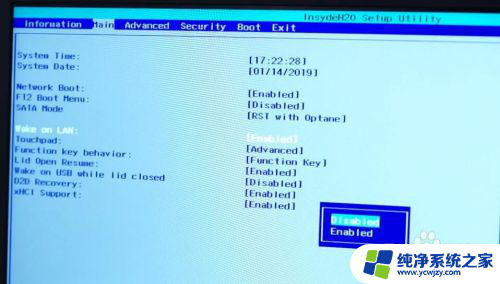
3.Windows设置:
远程电脑打开设备管理器,点开网络适配器。右键控制器选择属性,电源管理,开启“允许此设备唤醒计算机”选项。
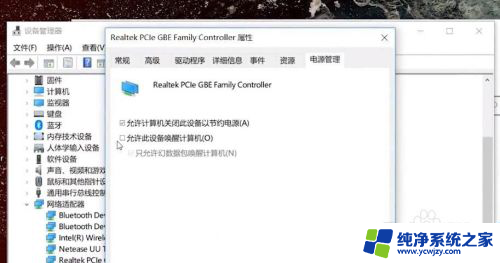
4.远程电脑TeamViewer设置:
打开远程电脑的TeamViewer——其他——选项——常规,开启“随Windows一同启动TeamViewer”选项。然后点击右下角“分配至账户”,输入你的TeamViewer账户,点击分配,这一步操作确保远程电脑可以被操控。
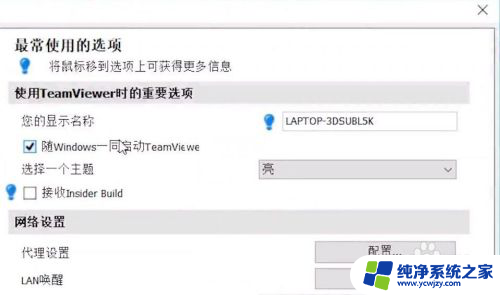
5.本地电脑TeamViewer设置:
打开本地电脑TeamViewer——其他——选项——常规,开启“随Windows一同启动TeamViewer”。然后点击“LAN唤醒”后的配置按钮,输入远程电脑的公网地址及端口,至此已经设置完毕。
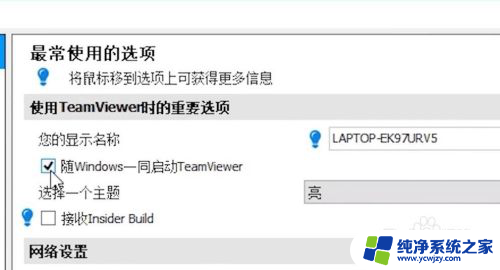
6.确保远程电脑处于关机状态,且始终连接电源和网线。在本地电脑的TeamViewer中找到远程电脑,点击唤醒。远程电脑开机,完成远程开机操作。
以上就是TeamViewer是否可以远程控制电脑开机的全部内容,有需要的用户可以按照以上步骤进行操作,希望对大家有所帮助。